포켓몬고 꿀팁 GPS 이동으로 집에서 쉽게 하는법 Tenorshare iAnyGo
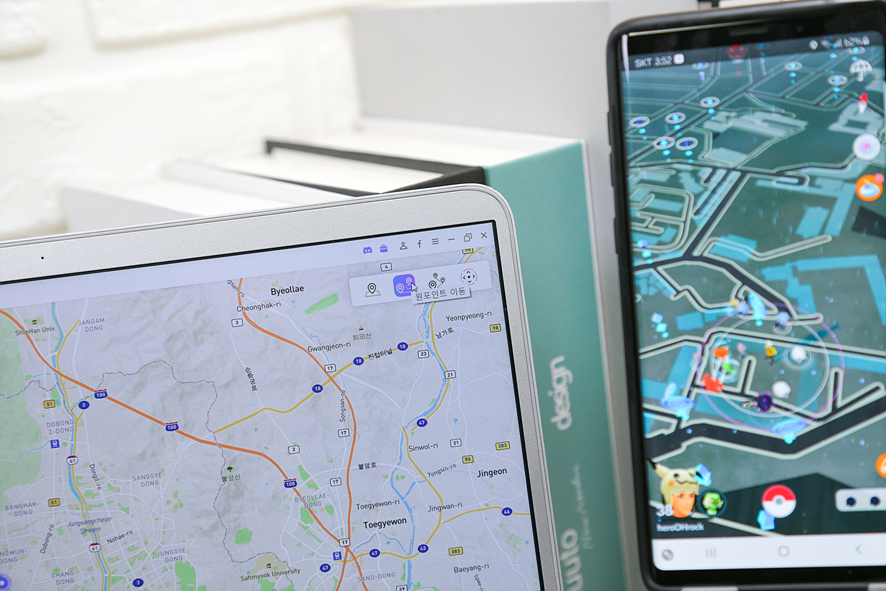
요즘 포켓몬고와 같은 게임이나 WhatsApp과 같은 앱과 같이 위치를 기반으로 하는 것들이 있습니다. 이들은 어떤 특정 위치에서 이슈가 발생했을 경우 해결하기 위해서는 해당 위치에 있어야 합니다. 하지만, 밖으로 나가기 불편하거나 나갈 수 없는 경우도 있을 텐데요. 이러한 상황에서 GPS 이동을 통해 집에서 쉽게 하는법이 있어 이에 대한 이야기를 해볼까 합니다.
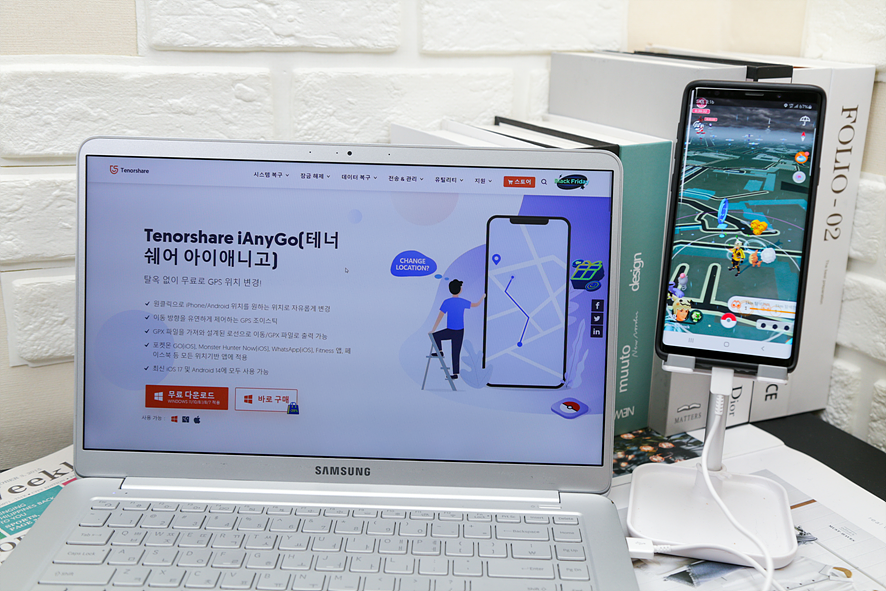
시스템적인 제한 등으로 인해 일반적인 방법으로는 아이폰이나 안드로이드 스마트폰에서 위치를 변경하는 것은 쉽지 않습니다. 그래서 그동안 대부분의 사용자들은 일명 '탈옥'이라는 방법을 통해서 위치를 바꿔왔는데요. 제조사에서는 권장하지 않기 때문에 이로 인해 문제가 발생하면 불이익이 따르곤 했습니다.
하지만, 오늘 이야기해 볼 Tenorshare iAnygo(테너쉐어 아이애니고)라는 소프트웨어는 탈옥을 할 필요 없이 원하는 곳으로 위치를 바꾸고 지정된 경로로 GPS 이동 시뮬레이션을 할 수 있습니다.
Tenorshare iAnyGo(테너쉐어 아이애니고) 탈옥 없이 무료로 GPS 위치 변경! 원클릭으로 iPhone/Android 위치를 원하는 위치로 자유롭게 변경 이동 방향을 유연하게 제어하는 GPS 조이스틱 GPX 파일을 가져와 설계된 로선으로 이동/GPX 파일로 출력 가능 포켓몬 GO(iOS), Monster Hunter Now(iOS), WhatsApp(iOS), Fitness 앱, 페이스북 등 모든 위치기반 앱에 적용 최신 iOS 17 및 Android 14에 모두 사용 가능 무료 다운로드 Windows 11/10/8.1/...
bit.ly
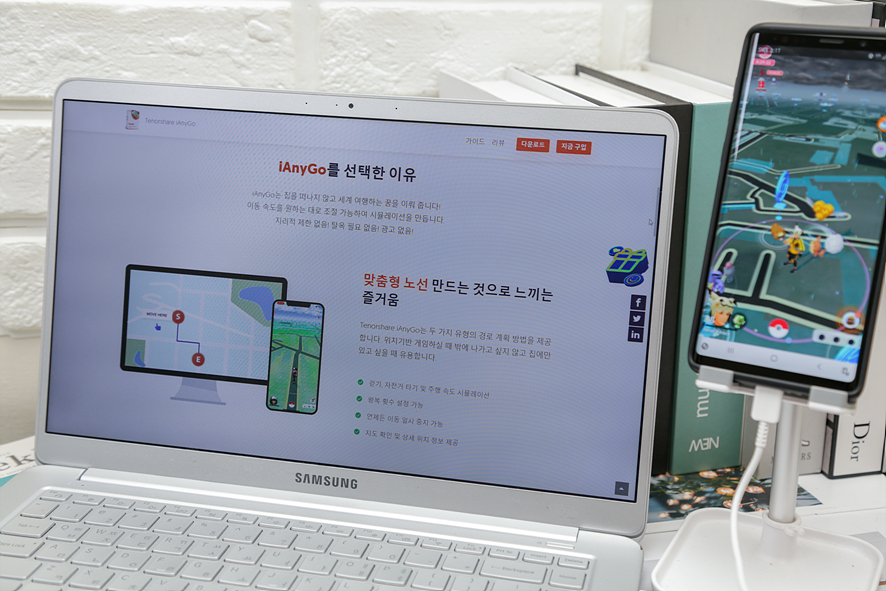
주요 특징과 기능들에 대하여 간단하게 살펴보면 우선 어느 한 쪽의 운영체제만 지원하는 것이 아니라 iOS 및 Android 스마트폰에서 모두 사용이 가능합니다. 따라서 아이폰이나 갤럭시 등 대부분의 기종에서 이용할 수 있으며 최신 버전의 iOS 17 및 Android 14까지 지원하고 있습니다.

또한 소프트웨어 내의 기능적인 부분으로는 위치 변경뿐만 아니라 원포인트 이동, 다중 이동 및 조이스틱 이동 등 다양한 방식을 지원하고 있습니다. GPS 이동 속도에서도 걷기, 자전거, 바이크 및 자동차까지 원하는 대로 조절할 수 있을 뿐만 아니라 편도나 왕복 및 반복 횟수까지도 설정할 수 있습니다.
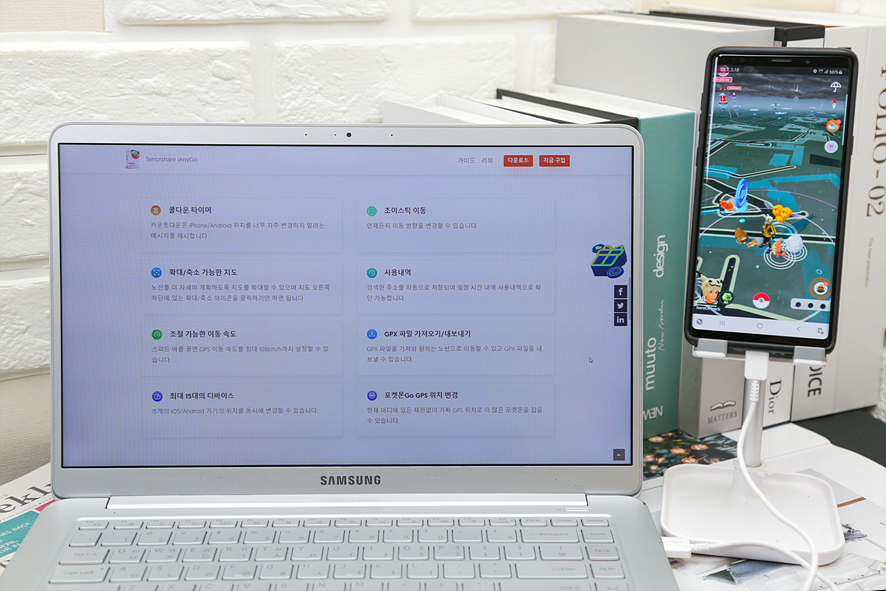
그리고 GPX 파일을 가져와 설계된 노선으로 이용하고 출력도 가능합니다. 이를 토대로 Monster Hunter Now를 비롯하여 WhatsApp, Fitness 및 페이스북과 같이 위치를 기반으로 하는 게임이나 앱들을 이용할 때 가볼 수 없는 곳으로 이동할 수 있기 때문에 포켓몬고를 집에서 쉽게 하는법을 찾는 분들에게 적합합니다.
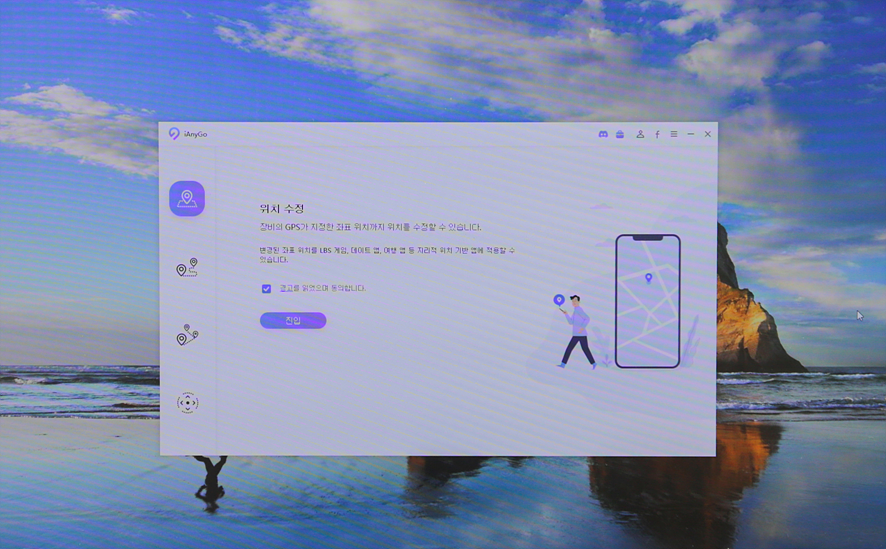
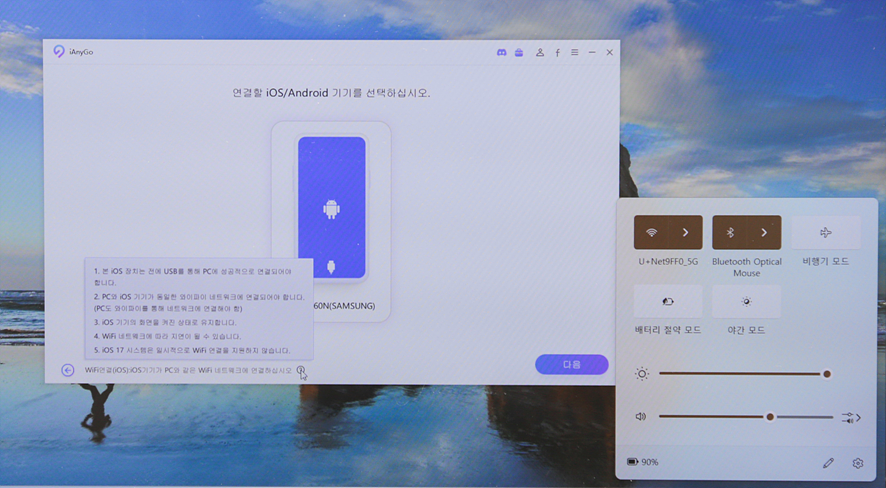
그렇다면 어떻게 연결하고 사용하는지 실제로 사용해 보도록 하겠습니다.
가장 먼저 공식 홈페이지에서 Tenorshare iAnygo를 내려받아 컴퓨터에 먼저 설치합니다. 그리고 프로그램을 실행하여 현재 사용하고 있는 아이폰이나 갤럭시 등 안드로이드 스마트폰을 USB 케이블로 컴퓨터와 연결합니다.
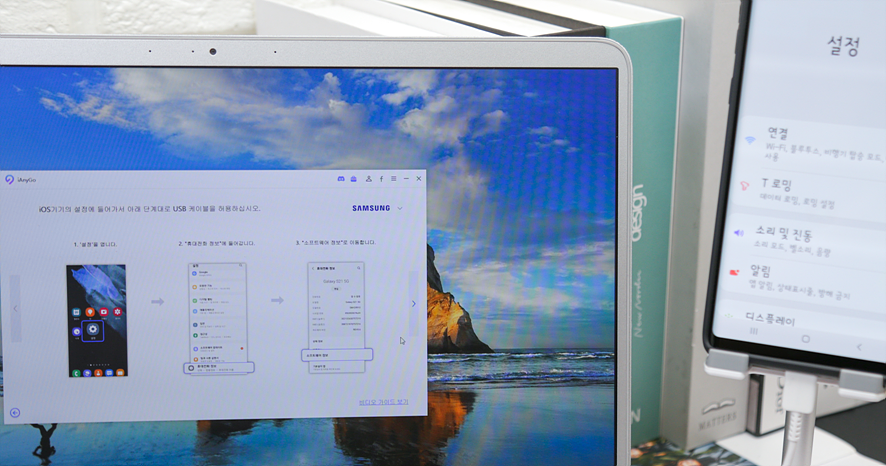
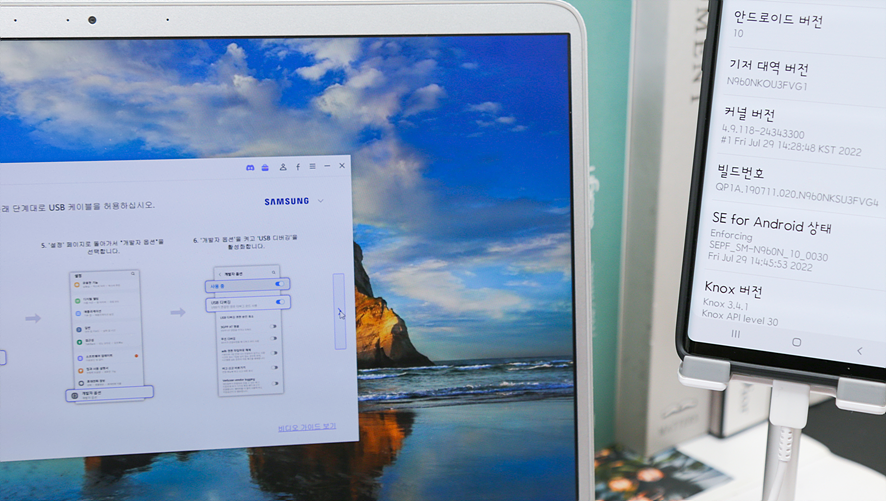
각 기기에 따라 연결하는 방법을 설명해 주고 있기 때문에 안내를 따라 하면 어렵지 않게 연결할 수 있었습니다.
필자는 갤럭시 스마트폰과 연결했는데요. 컴퓨터와 연결하여 기기의 잠금을 해제하고 '진입' 버튼을 눌러주면 됩니다. 그러면 갤럭시와 같은 안드로이드 기기인 경우에는 USB 디버깅을 활성화하는 과정을 거쳐야 하고 아이폰의 경우 '이 컴퓨터를 신뢰하겠습니까?'라는 팝업이 나타나면 '신뢰'를 누른 후 안내에 따라 진행하면 됩니다.
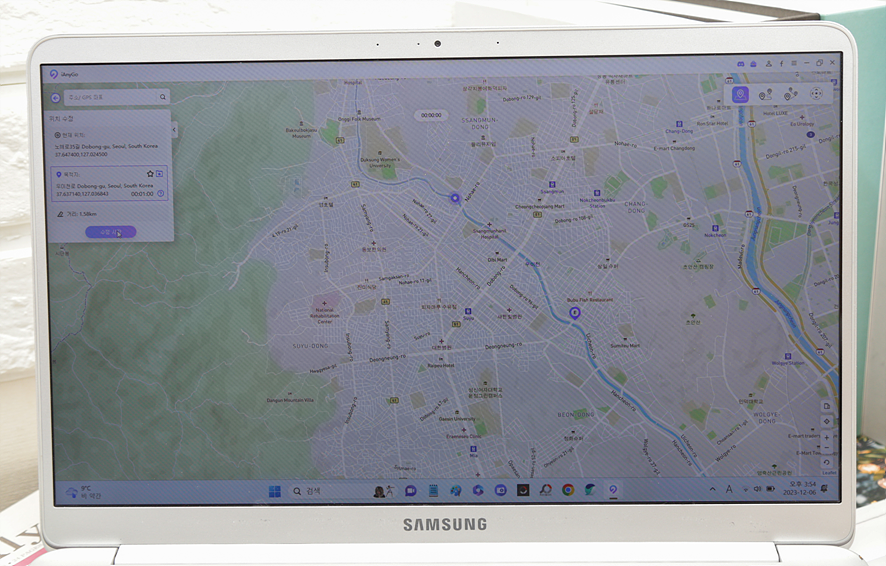
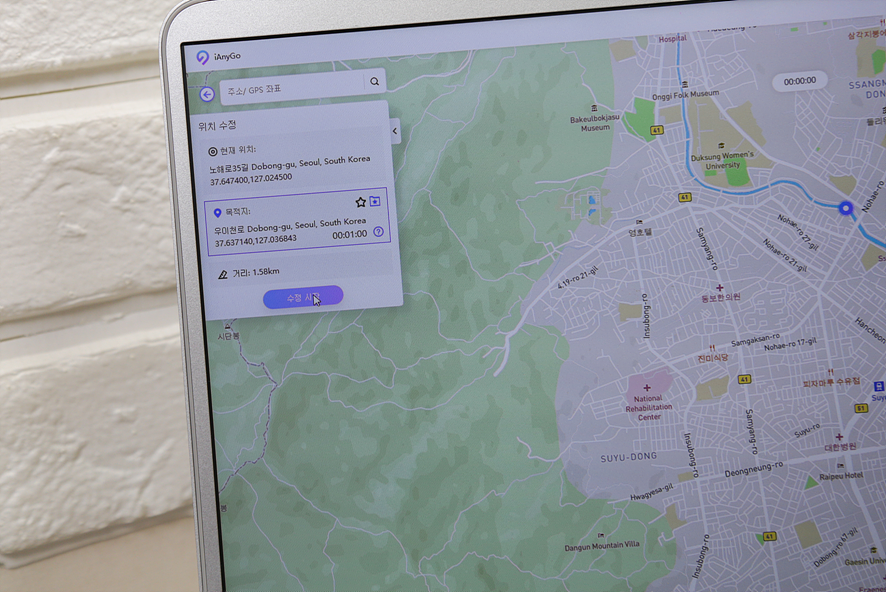
연결이 완료되어 프로그램이 실행되면 위와 같이 지도를 기반으로 하는 실행 화면이 나타나게 됩니다. 기본적으로 실행되는 모드는 '위치 수정'으로 현재 GPS 위치를 지도에서 선택할 수 있습니다. 좌측 상단에 위치한 '위치 수정' 창에 현재 위치에서 '목적지'를 입력하여 '시작'을 누르면 위치가 바뀌게 됩니다.

포켓몬고를 집에서 쉽게 하는법은 바로 테너쉐어 아이애니고의 기능 중에서 '이동' 모드를 사용하는 것인데요. 가장 먼저 '원포인트 이동' 모드가 있습니다.
'원포인트 이동'을 실행하기 위해서는 위와 같이 메인화면에서 '원포인트 이동' 옵션을 선택하여 '진입' 버튼을 클릭하거나 혹은 실행화면의 우측 상단에서 선택하면 됩니다.
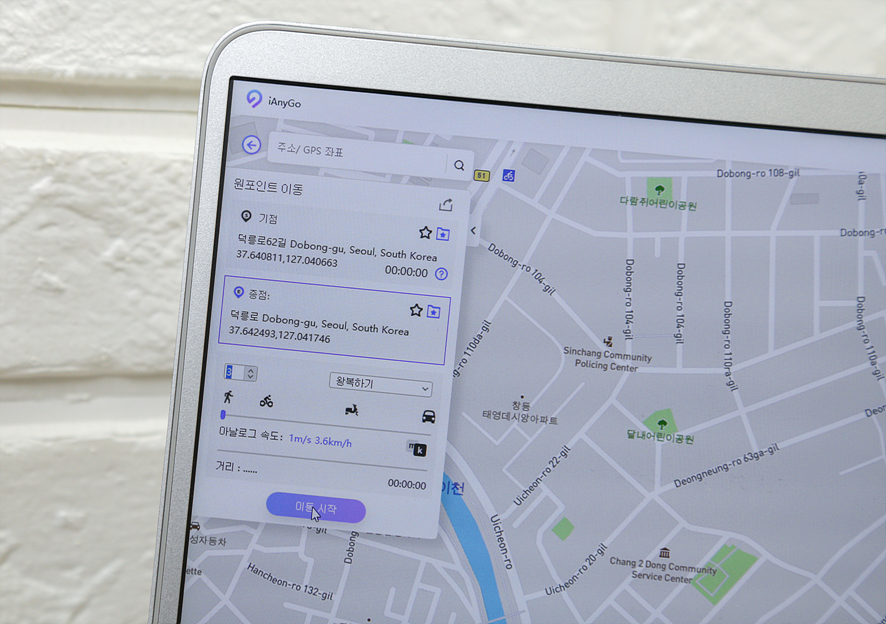
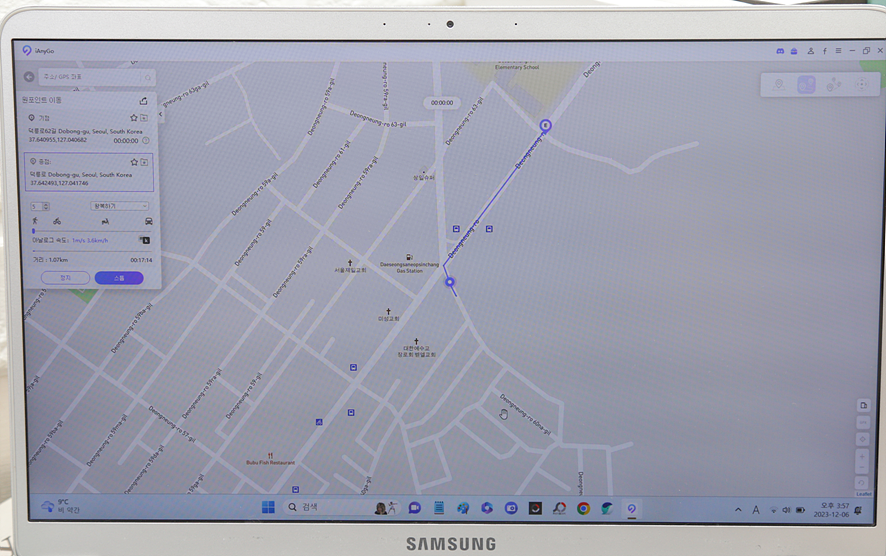
그러면 위와 같이 좌측 상단의 입력 창이 '원포인트 이동'으로 바뀐 것을 알 수 있는데요. 세부 내용도 시작점과 종점을 입력하고 속도나 왕복 횟수 등 여러 옵션이 포함되어 있는 것으로 바뀝니다. 기본적으로 시작점은 실제 위치이며 지도 내에서 원하는 곳을 선택하여 목적지를 입력하거나 직접 검색창에 입력하여 진행하면 됩니다.
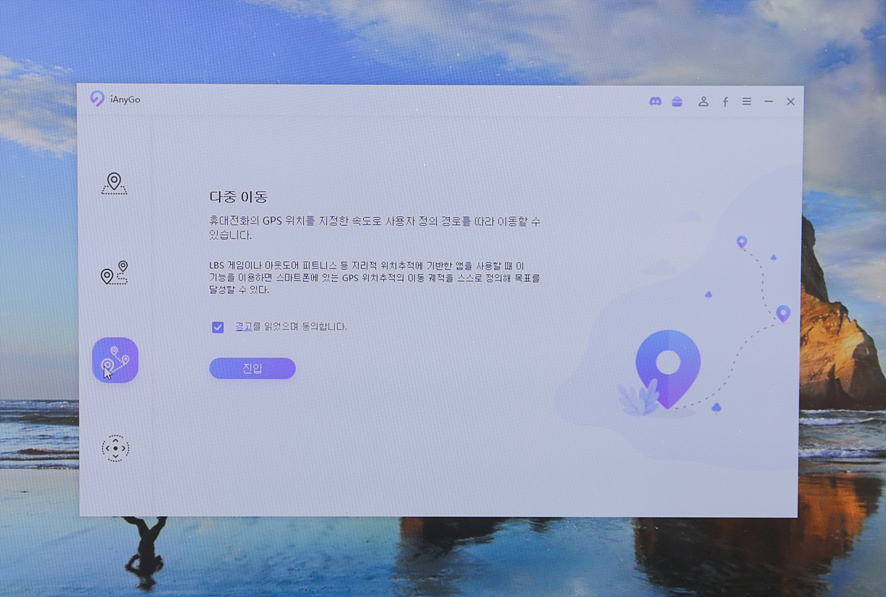
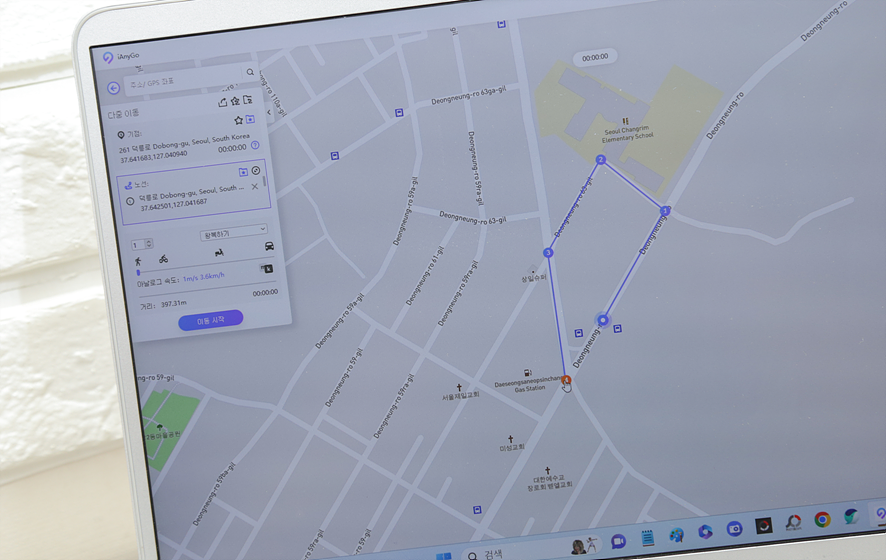
다음으로는 다중 이동 모드가 있습니다. 마찬가지로 메인화면에서 '다중 이동'을 선택하거나 실행 화면에서 3번째 옵션을 클릭하면 전환됩니다.
특징이라면 원포인트 이동과는 다르게 지도에서 두 곳 이상의 위치를 선택할 수 있다는 것인데요. 포켓몬고를 집에서 하면서 복잡한 경로를 이동하고 싶을 때 이용하면 됩니다. 옵션을 통해 이동 속도를 설정할 수 있고, 왕복하기 등 이동 횟수도 제어를 할 수 있습니다.
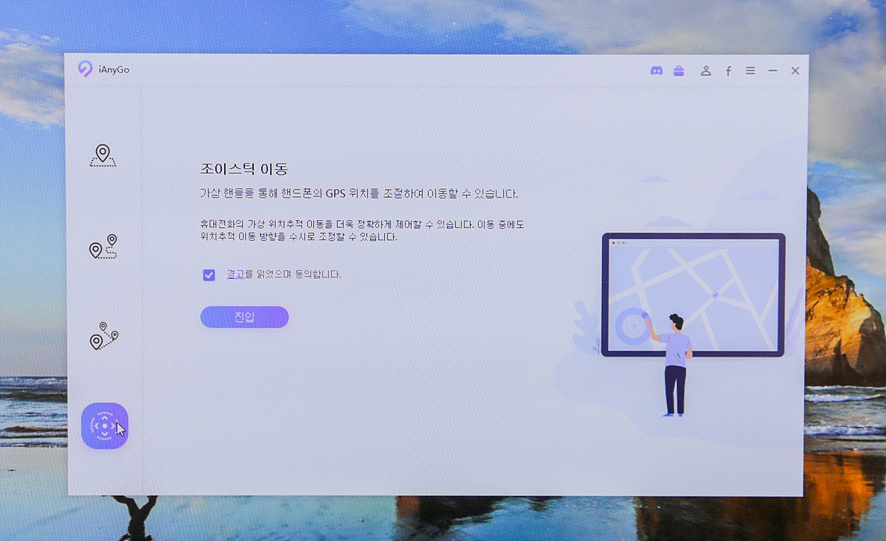
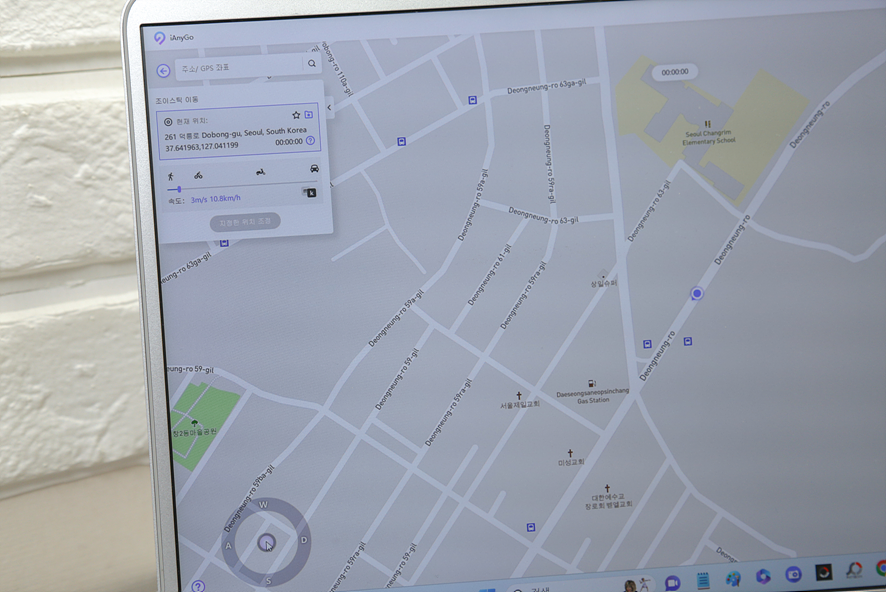
마지막으로 '조이스틱 이동' 모드도 지원하고 있습니다. 이 또한 메인화면이나 실행 화면에서 선택하여 실행할 수 있습니다. 본 기능을 실행하면 화면의 왼쪽 하단에 조이스틱이 나타나는 것을 확인할 수 있는데요. 가운데 버튼을 원으로 끌었다가 놓으면 설정한 속도로 이동하기 시작합니다. 외부의 원을 클릭하게 되면 이동 중에도 언제든지 방향을 조정할 수 있습니다
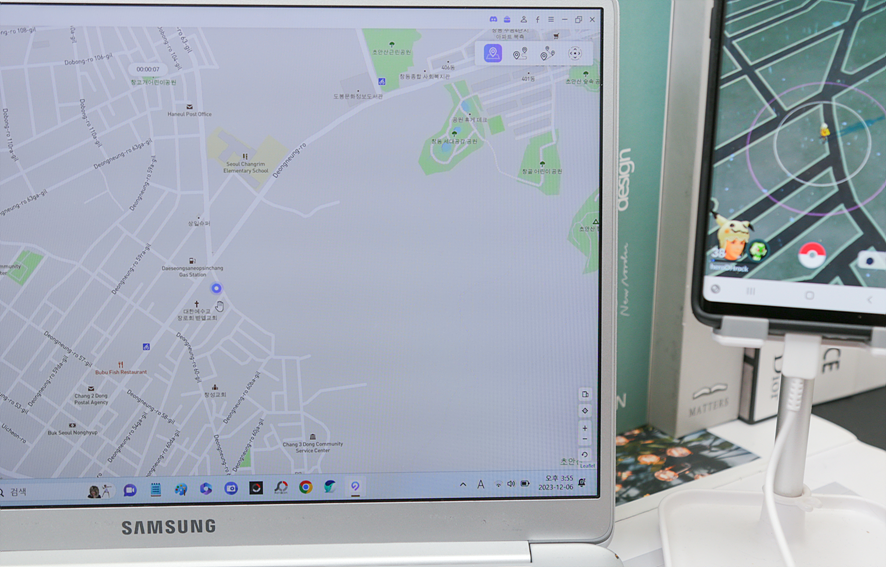
이외에도 마우스를 스크롤 하거나 우측 하단의 +/- 버튼을 클릭하면 하여 지도를 확대/축소할 수 있어 좀 더 자세한 움직임을 확인할 수 있습니다.
이렇게 지금까지 Tenorshare iAnygo를 직접 사용하면서 주요 특징과 기능들을 알아봤는데요. 권장하지 않아 불안한 방법을 이용하지 않아도 원하는 대로 GPS 이동을 할 수 있는 편리한 프로그램이었습니다. 특히, 밖으로 나가기 힘들어 포켓몬고를 집에서 쉽게 하는법을 찾는 분들이 선택해 볼 만합니다.
